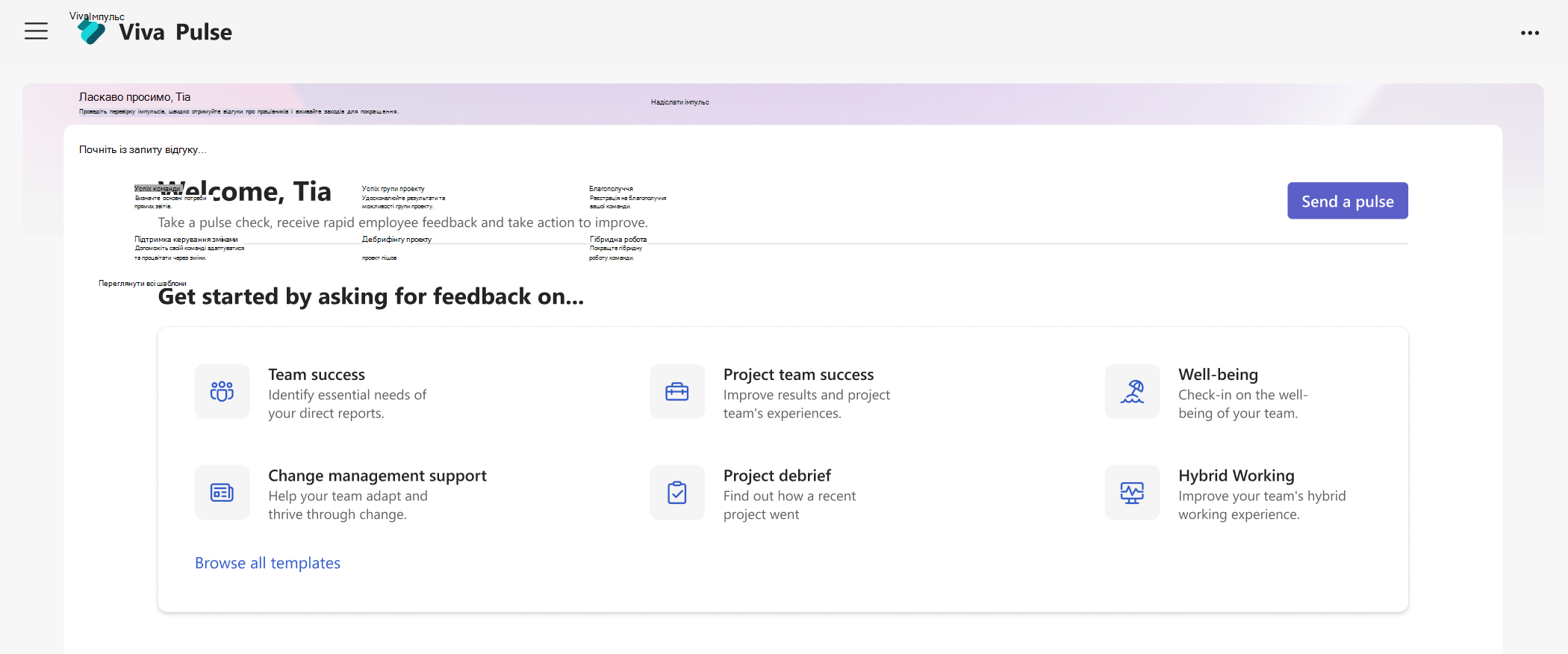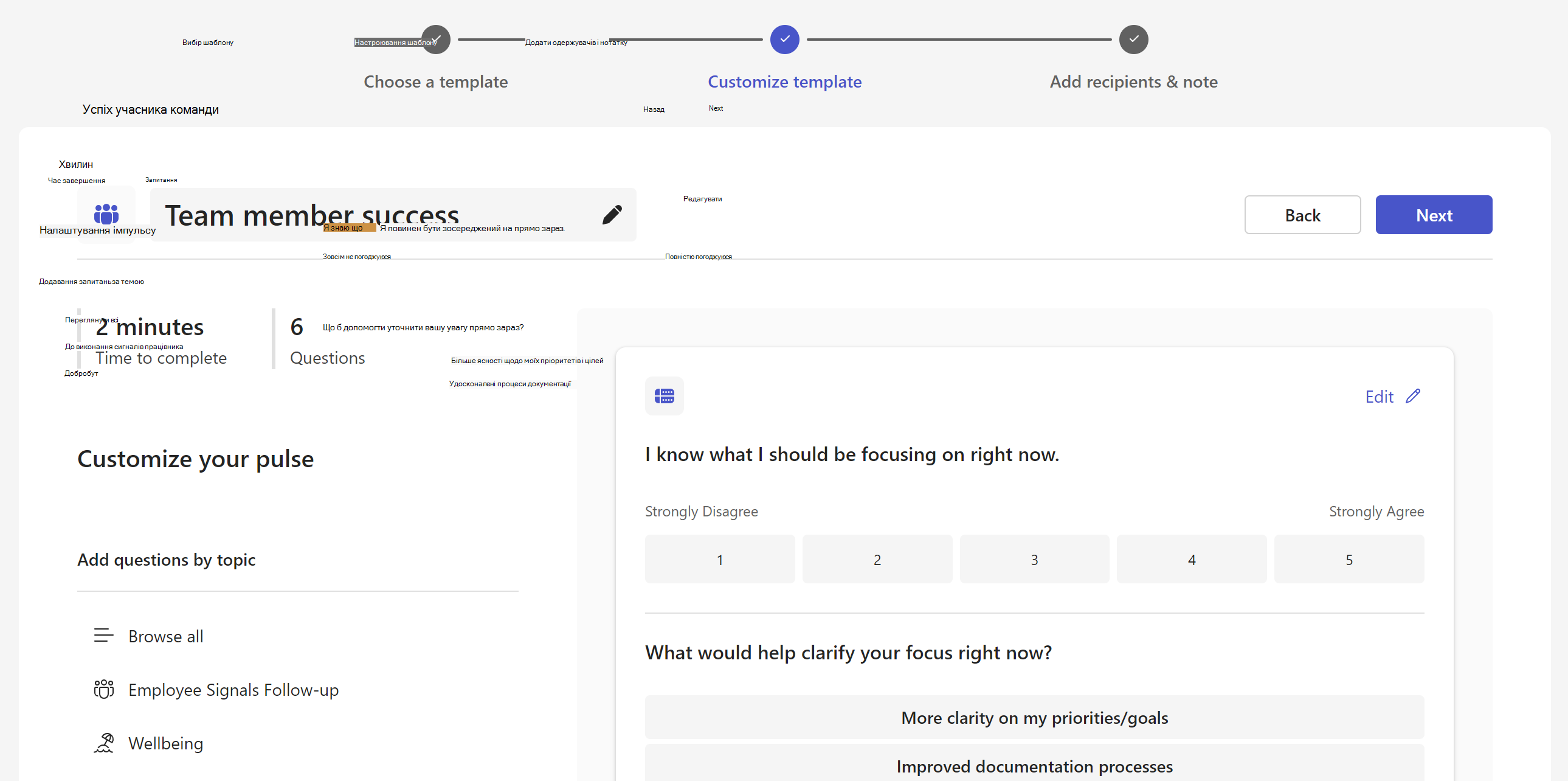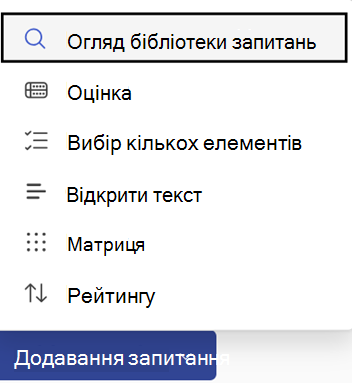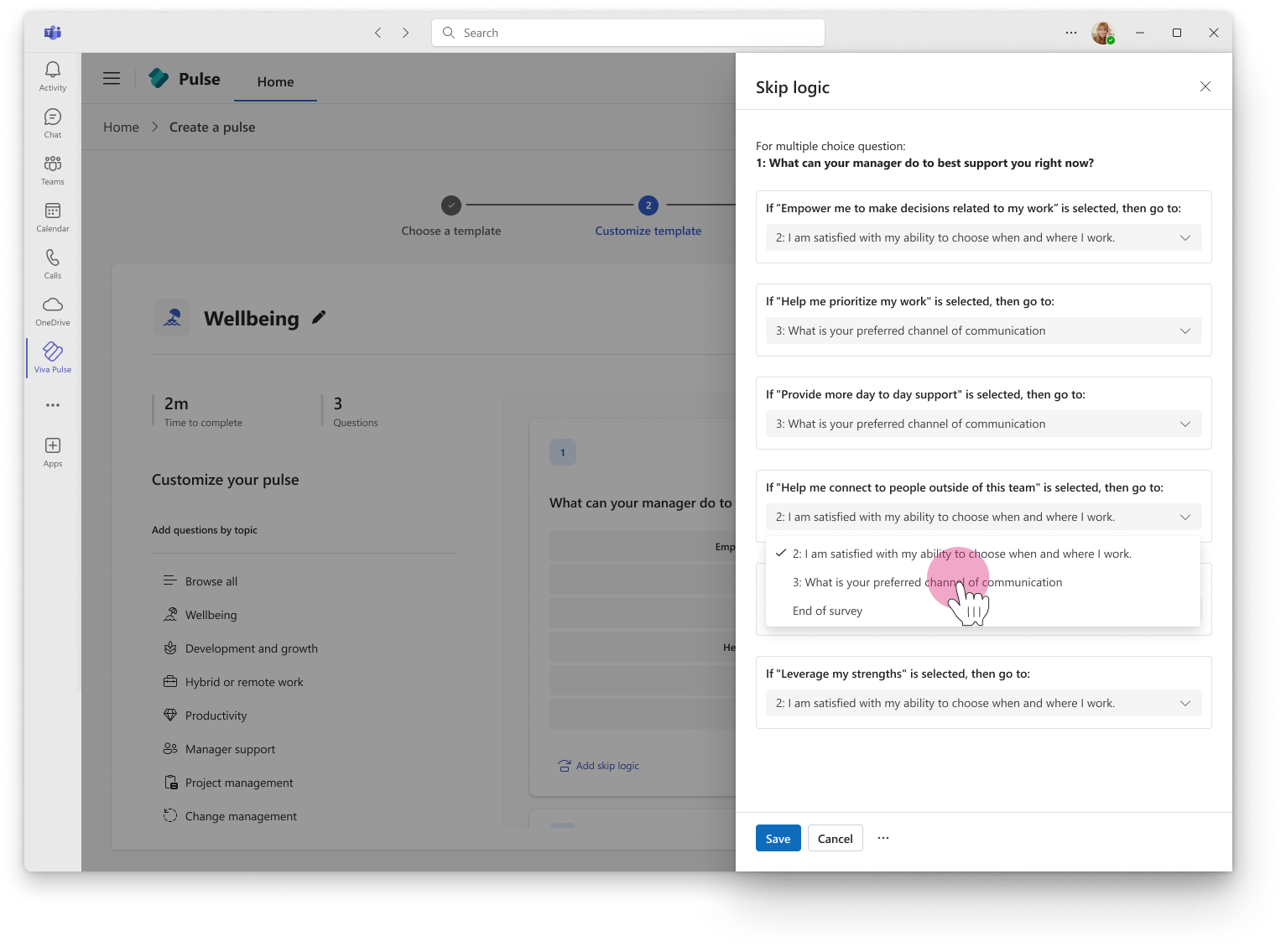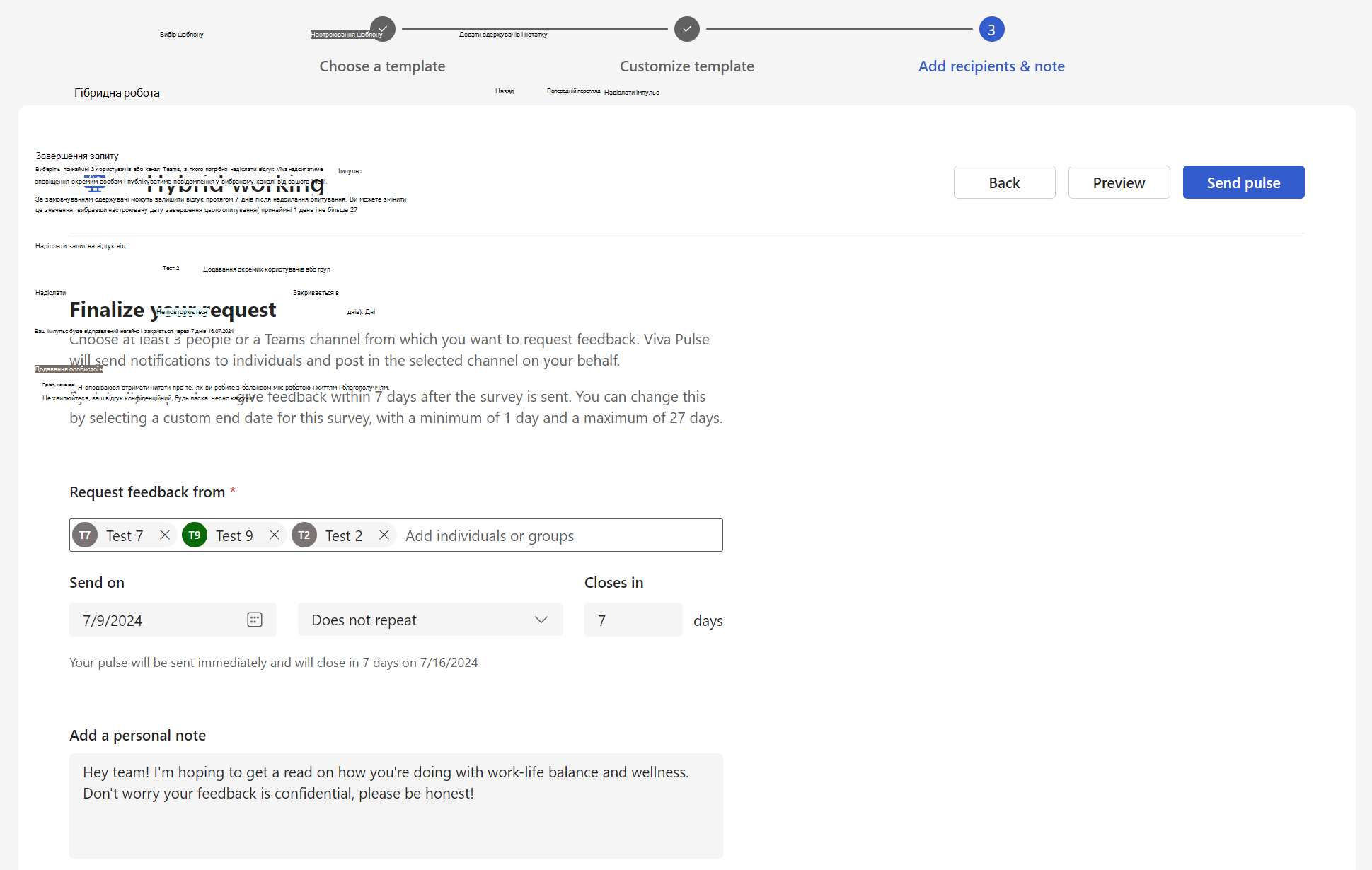Створіть опитування Pulse, щоб отримати відгуки від своєї команди
Справді отримати відгук від своєї команди про те, як справи відбуваються? З Viva Pulse, ви можете зробити це легко і ефективно. Viva Pulse дає змогу використовувати шаблони, підтримувані дослідженнями, щоб попросити учасників команди про відгук.
Примітка.: Вам потрібна ліцензія Viva Pulse або ліцензія Microsoft 365 Copilot для доступу до Viva Pulse. Вам також знадобиться ліцензія на Microsoft Forms, щоб створити і надіслати Імпульс.
Створити опитування
-
Відкрийте програму Viva Pulse у Microsoft Teams.
-
На домашній сторінці виберіть один із шаблонів, підтримуваних дослідженнями, у розділі Початок роботи з проханням залишити відгук про... на головній сторінці Viva Pulse.
-
Виберіть шаблон, який найбільше відповідає потрібному відгуку. Якщо шаблони відображаються в розділі "Надано вашою компанією", їх створила ваша компанія. Шаблон можна використовувати як є або, якщо це дозволено у вашій організації, налаштувати його відповідно до своїх потреб, змінивши заголовок, додавши запитання, змінивши або оновивши текст, перевпорядковуючи запитання або видаливши запитання.
Налаштування імпульсу
Вибравши шаблон, ви можете налаштувати його відповідно до своїх потреб. Майте на увазі, що імпульс повинен включати принаймні 1 питання і не більше 25 питань.
Змінити заголовок. Клацніть піктограму олівця поруч з іменем шаблону та змініть текст на потрібний.
Змінити запитання. Наведіть курсор на запитання та виберіть перемістити вгору, Перемістити вниз, Редагувати або Видалити , щоб внести зміни.
Додайте запитання. Наприкінці наданих запитань виберіть Додати запитання, Виберіть тип запитання, яке потрібно додати: Оцінка, Кілька чудернаківe, Матриця, Ранжирування або Відкритий текст. Також можна натиснути кнопку Огляд бібліотеки запитань , щоб знайти попередньо написані запитання, які можуть відповідати вашим потребам. Додасться запитання, і за потреби ви зможете заповнити або відредагувати його.
Додавання логіки пропуску: Якщо ваш тип запитання – це оцінка або вибір кількох варіантів, можна створити логіку пропуску для відповіді на певне запитання на основі вибору відповіді. Для цього натисніть кнопку Додати логіку пропуску до відповідного запитання та визначте потрібну логіку пропуску.
Збереження чернетки: Зміни, внесені до опитування, автоматично зберігаються як особиста чернетка, до якої можна повернутися пізніше, якщо ви не готові негайно надіслати запит Pulse. Небажані чернетки можна видалити з розділу Viva Pulse My Pulses на вкладці Чернетки.
Надіслати імпульс
-
Коли все буде готово, натисніть кнопку Далі у верхній частині опитування.
-
У розділі Запитати відгук від введіть принаймні 5 осіб або групу, з якої потрібно надіслати відгук.
Примітки.:
-
Імпульсні запити можна надсилати до Групи Microsoft 365, груп розсилки та поштових груп безпеки. Якщо у вас немає дозволу на надсилання повідомлень до цієї групи Microsoft 365, ви не зможете надіслати запит Pulse цій групі. Однак для інших типів груп запит Pulse буде успішно створено, а користувачів буде повідомлено в чаті Teams та/або в інформаційному каналі активності Teams. У таких випадках сповіщення електронною поштою доставлятимуться залежно від параметрів групи.
-
Якщо не вдається знайти групу, якій потрібно надіслати запит, попросіть адміністратора зробити групу доступною для пошуку в Outlook, зніміть прапорець Не відображати адресу електронної пошти групи в Outlook для групи в Центрі адміністрування Microsoft 365.
-
Запит Pulse можна надіслати щонайбільше 100 000 користувачам, які можна ввести в полі Запит відгуку як окремі псевдоніми та/або псевдоніми групи. Поле обмежено 100 окремими особами або до 20 груп для кожного запиту Pulse.
-
-
Виберіть дату доставки вашого запиту Pulse одержувачам. Якщо потрібно надіслати повторюваний імпульс, виберіть каденцію, вибравши значення between Does not repeat (Не повторювати) і Recurring (Повторюваний). Ви також можете налаштувати кількість днів, протягом яких ваш імпульс відкритий. За замовчуванням ваш імпульс буде відправлено, не повторюється і закривається через 7 днів. Кількість днів, протягом яких імпульс відкритий, має бути не менше 1 дня і не більше 27 днів.
-
Якщо ви запланували один імпульс на майбутню дату, ви можете знайти заплановані імпульси на домашній сторінці на вкладці Заплановано. Клацніть піктограму олівця, щоб відредагувати запланований імпульс. Натисніть на ...
-
Якщо ви запланували повторювану серію імпульсів, ви можете знайти заплановані імпульси на домашній сторінці на вкладці Заплановано. Клацніть піктограму нового вікна, щоб переглянути сторінку ряду, яка містить відомості про дату, коли буде надіслано наступний Імпульс, дату початку та завершення ряду, звіт Pulse для кожного опитування в ряді, можливість скасувати майбутній Імпульс, можливість редагувати ряд і можливість скасувати ряд. Натисніть на ...
-
Після планування імпульсу ви отримаєте інформаційний канал активності в Teams, чат Teams і сповіщення електронною поштою,щоб нагадати вам, що запланований імпульс буде надіслано завтра о 9 ранку у вашому часовому поясі.
-
Під час редагування запланованого імпульсу ви можете змінити питання в опитуванні, одержувачів, від яких ви запитуєте відгук, дату надсилання Імпульсу, частоту імпульсу, кількість днів, протягом яких імпульс відкритий, і особисту примітку.
-
-
За потреби додайте особисту нотатку, а потім натисніть кнопку Надіслати імпульс. Надсилання запиту запустить інформаційний канал активності Teams, чат Teams і сповіщення електронною поштою одержувачам, щоб вони надіслали відгук.
Увага!: Якщо одержувачі не отримують сповіщення, див. статтю Увімкнення сповіщень і робота з адміністратором-клієнтом для ввімкнення сповіщень у клієнті.
-
Щоб поділитися з вибраними постачальниками відгуків в особистому повідомленні електронної пошти або повідомленні Teams, отримайте посилання на опитування, вибравши Копіювати посилання.
Що робити, якщо ви не отримаєте достатньо відповідей
Щоб переглянути відгук, потрібно отримати мінімальну кількість відповідей. Це число встановлює адміністратор.
Увага!: Якщо ви не отримуєте сповіщень, див. статтю Увімкнення сповіщень і робота з адміністратором-клієнтом для ввімкнення сповіщень у клієнті.
Якщо ви не отримали достатньо відповідей для задоволення мінімальної кількості відповідей, необхідних для перегляду відгуків, і це за три дні до крайнього терміну запиту Pulse, ви отримаєте сповіщення каналу активності Teams і можете виконати будь-які з наступних дій на сторінці звіту Pulse:
-
Виберіть Елемент Розширити крайній термін у розділі Імпульсні дії або внизу сторінки звіту, щоб подовжити крайній термін запиту Pulse. Зверніть увагу, що ви можете подовжити термін вашого запиту Pulse до максимум шести разів.
-
Виберіть Копіювати посилання , щоб скопіювати посилання на ваш запит Pulse, яким ви можете поділитися з вибраними постачальниками відгуків в особистому повідомленні електронної пошти або повідомленні Teams.
-
Виберіть Додати більше людей або поділіться посиланням на опитування в розділі Імпульсні дії , щоб додати більше постачальників відгуків до вашого запиту Pulse, або скопіюйте посилання, щоб поділитися своїм запитом Pulse з постачальниками відгуків в особистому повідомленні електронної пошти або повідомленні Teams.
-
Виберіть Скасувати запит у розділі Імпульсні дії , щоб скасувати ваш запит Pulse.
Якщо ви не отримали достатньо відповідей для досягнення мінімального граничного значення відповіді та це за три дні до крайнього терміну запиту Pulse, ви також отримаєте сповіщення електронною поштою та можете виконати будь-які з наведених нижче дій з електронного листа:
-
Виберіть Подовжити крайній термін , щоб подовжити крайній термін вашого запиту Pulse. Зверніть увагу, що ви можете подовжити термін вашого запиту Pulse до максимум шести разів.
-
Виберіть Копіювати посилання , щоб скопіювати посилання на ваш запит Pulse, яким ви можете поділитися з вибраними постачальниками відгуків в особистому повідомленні електронної пошти або повідомленні Teams.
Докладні відомості
Переглянути надіслані опитування
Переглянути результати відгуку та поділитися ними як автор відгуку